SAXduinoのお買い上げありがとうございます!
SAXduinoは以下のような特徴があります。
- 両手の人差し指、中指、薬指の計6本だけで3オクターブもの音域が演奏可能な、新しい運指
- 単4電池2本で、本体内蔵のアンプ、スピーカーを駆動し、スタンドアロンで動作
- mi.1を追加すれば、BLE MIDI Controllerとしても利用できます

- SAXduinoは、Arduino IDEで開発可能な電子基板SAXduino BoardをMDFと3DプリントによるSAX型の筐体で組み上げて製作します。 また、mi.1の基板を取り付けることで、BLE MIDIのコントローラとして利用することも可能です。ここから下の Making は、本製品を製作するときの情報となります。随時更新予定です。購入された方が修理や改造する場合などの参考になると思います。また、SAXduinoは、全ての設計情報を公開していますので、基板製造や3Dプリントが可能な環境でしたら、自力で制作することが可能となっています。


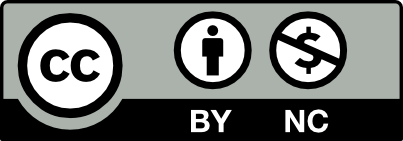












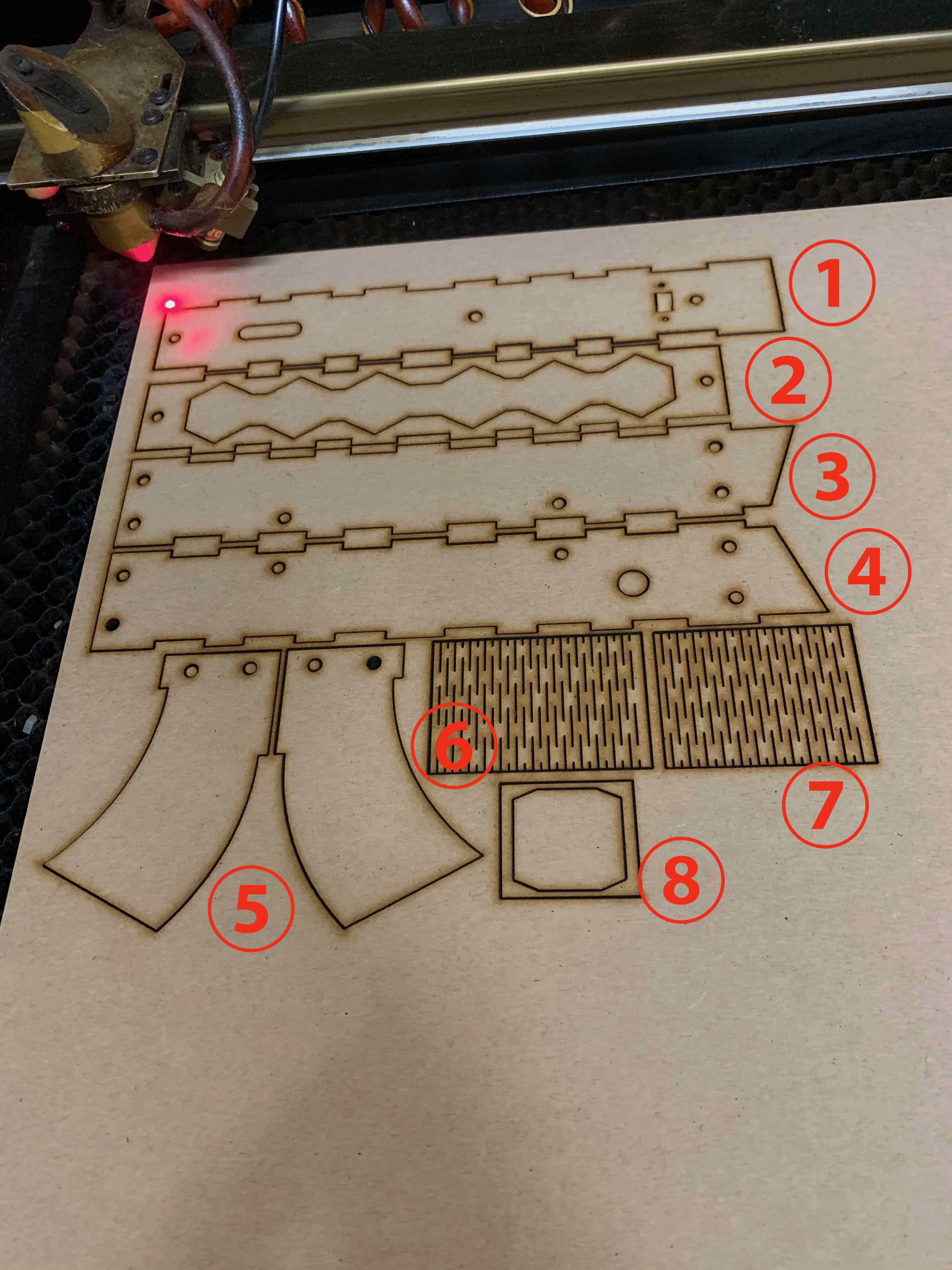
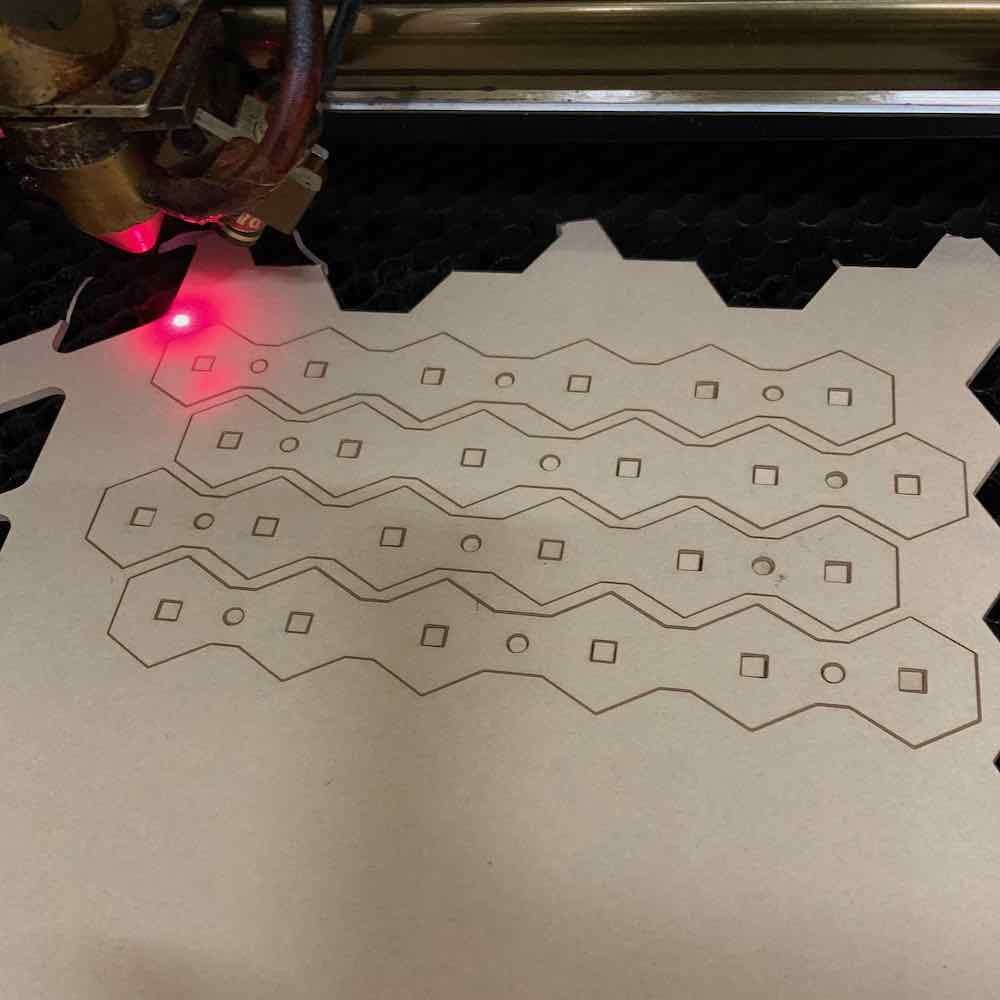



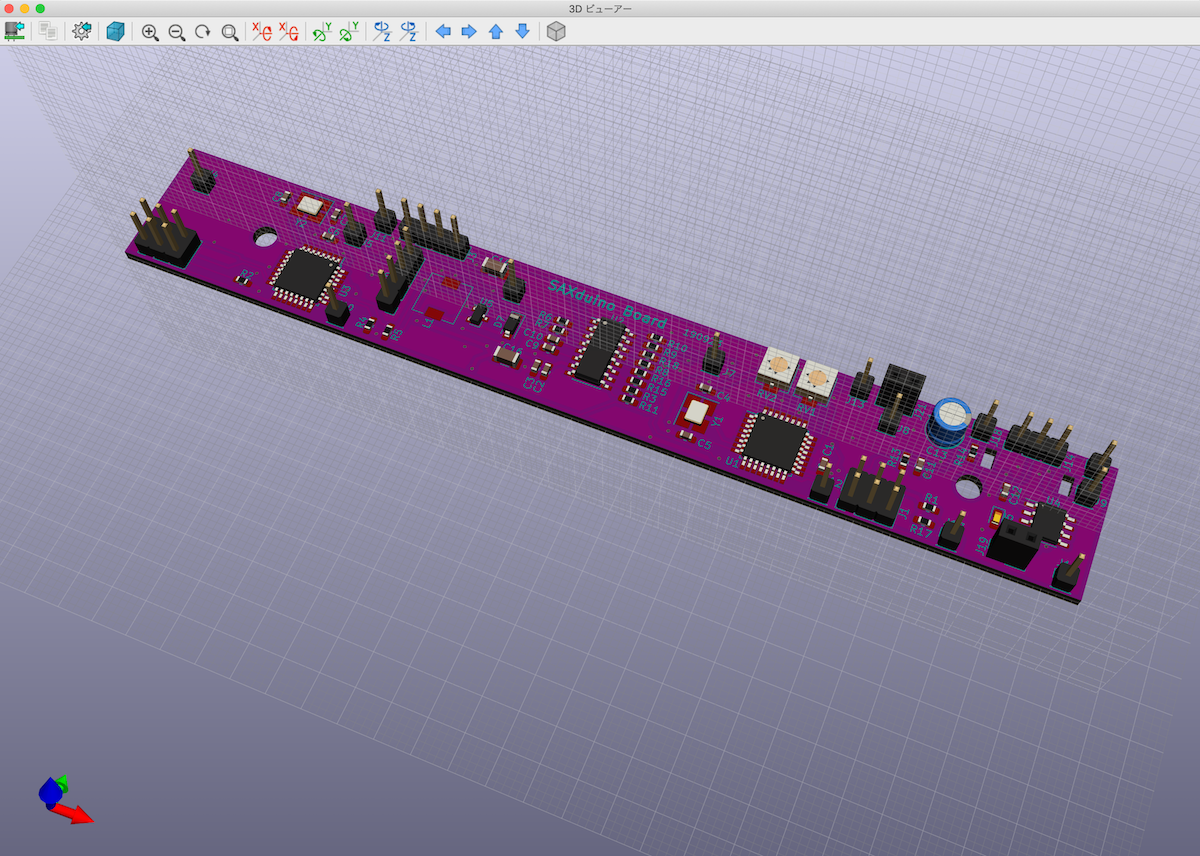

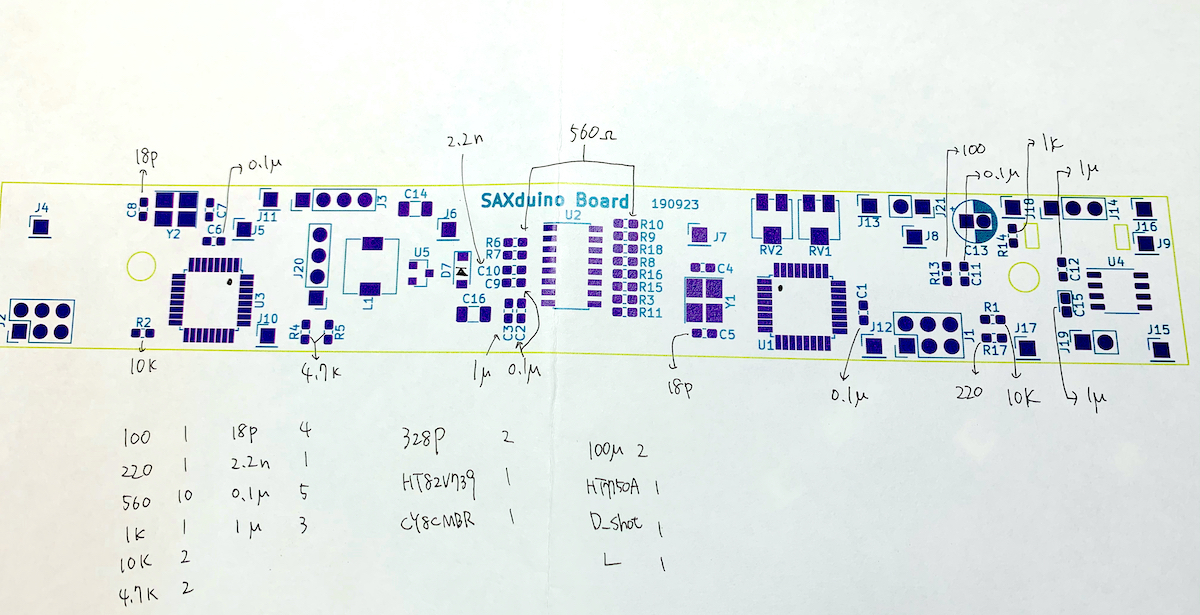





















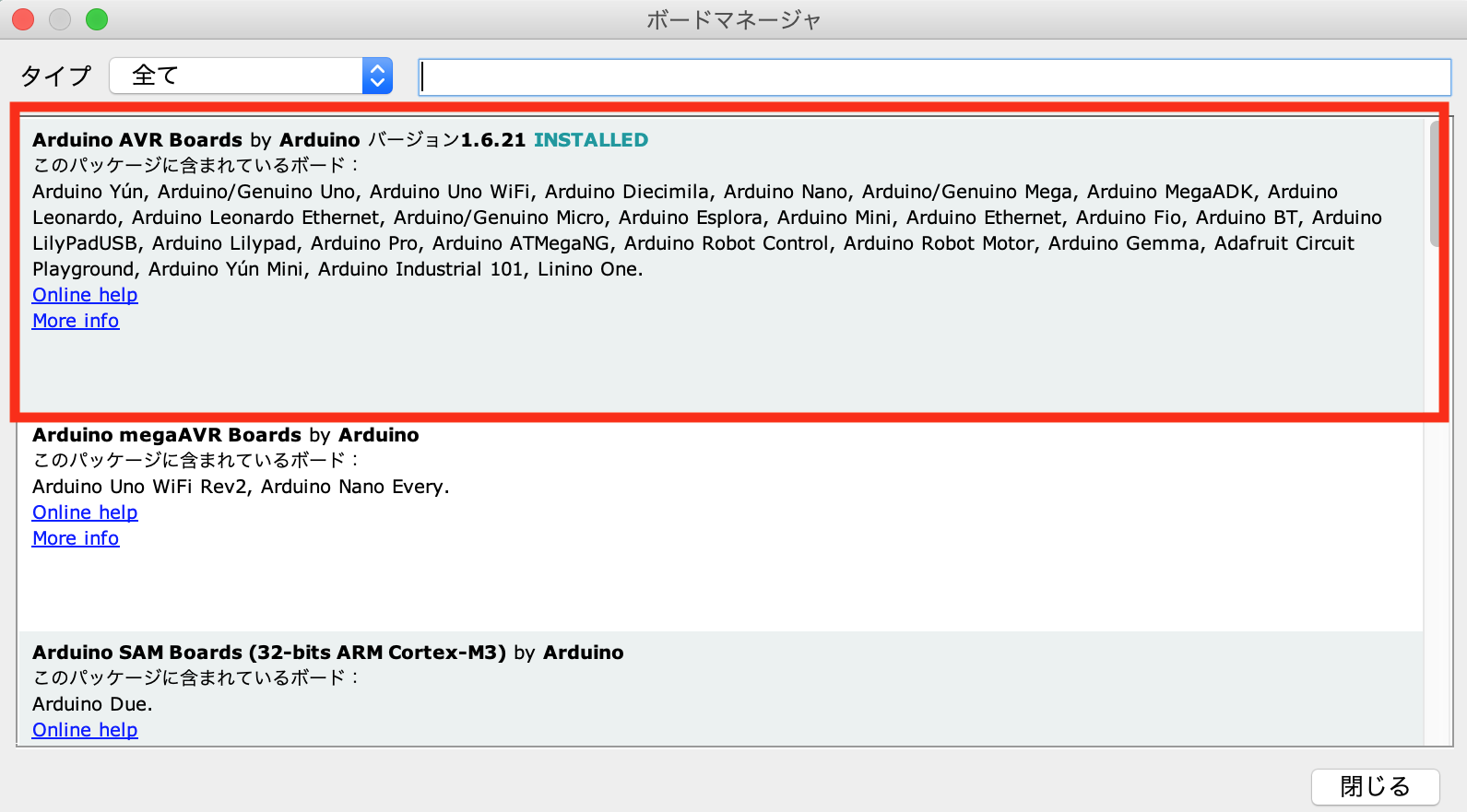
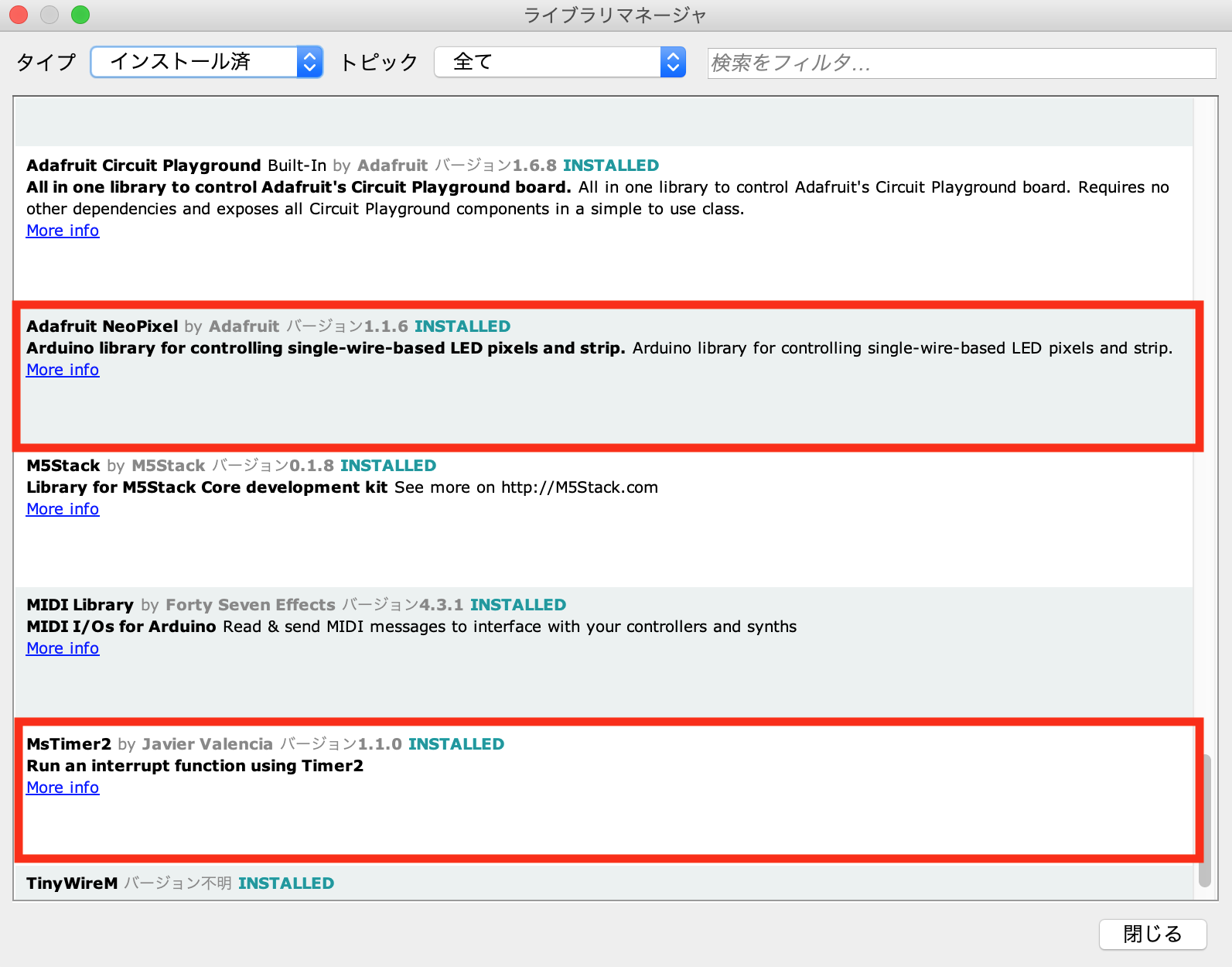
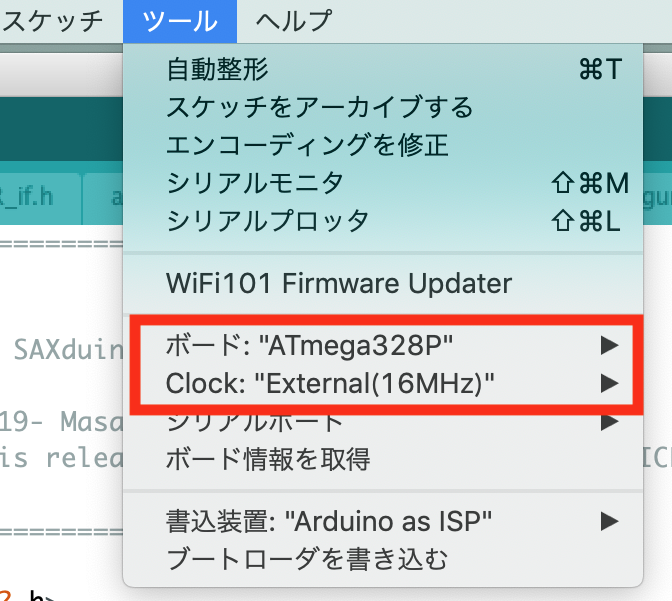

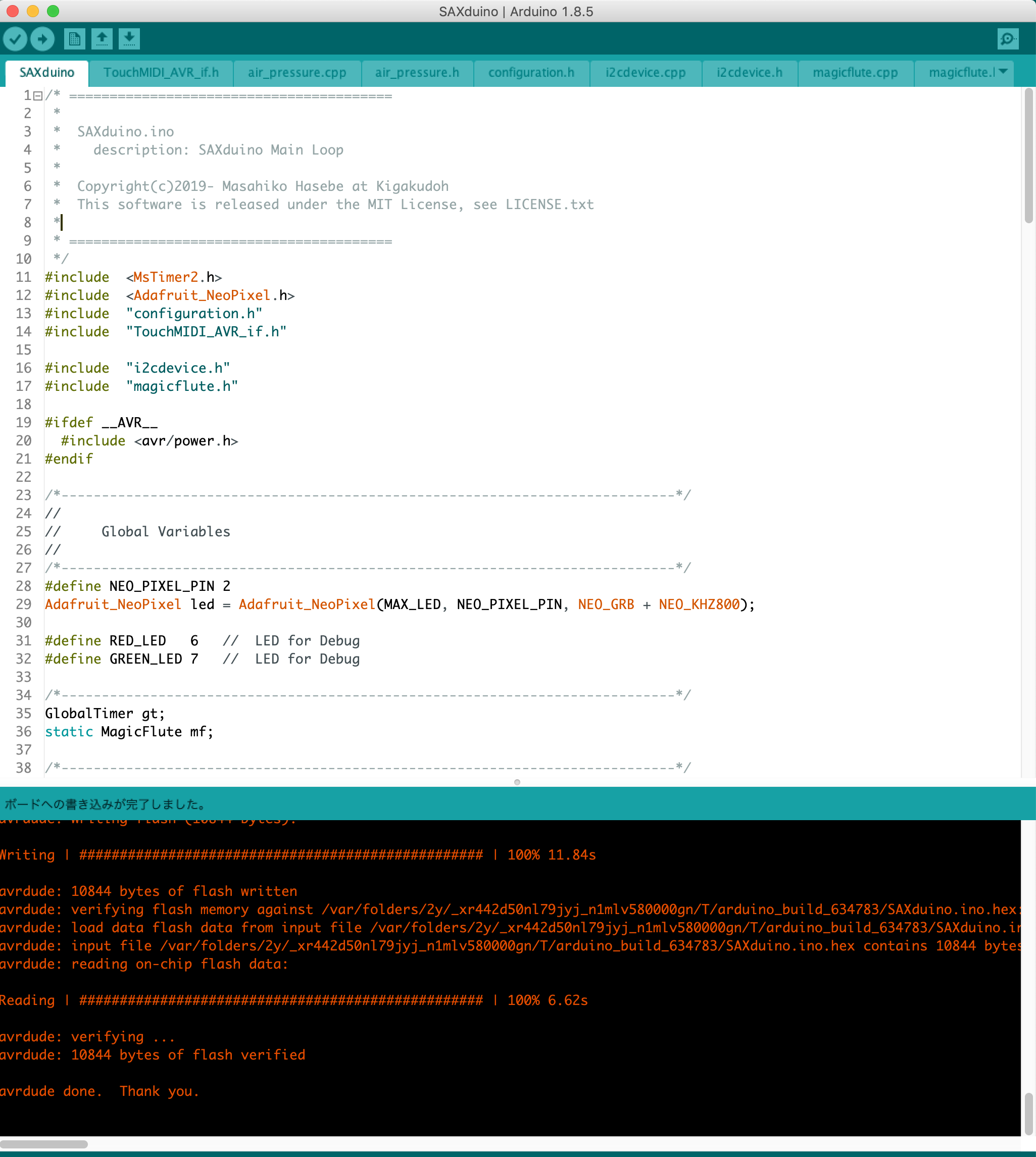

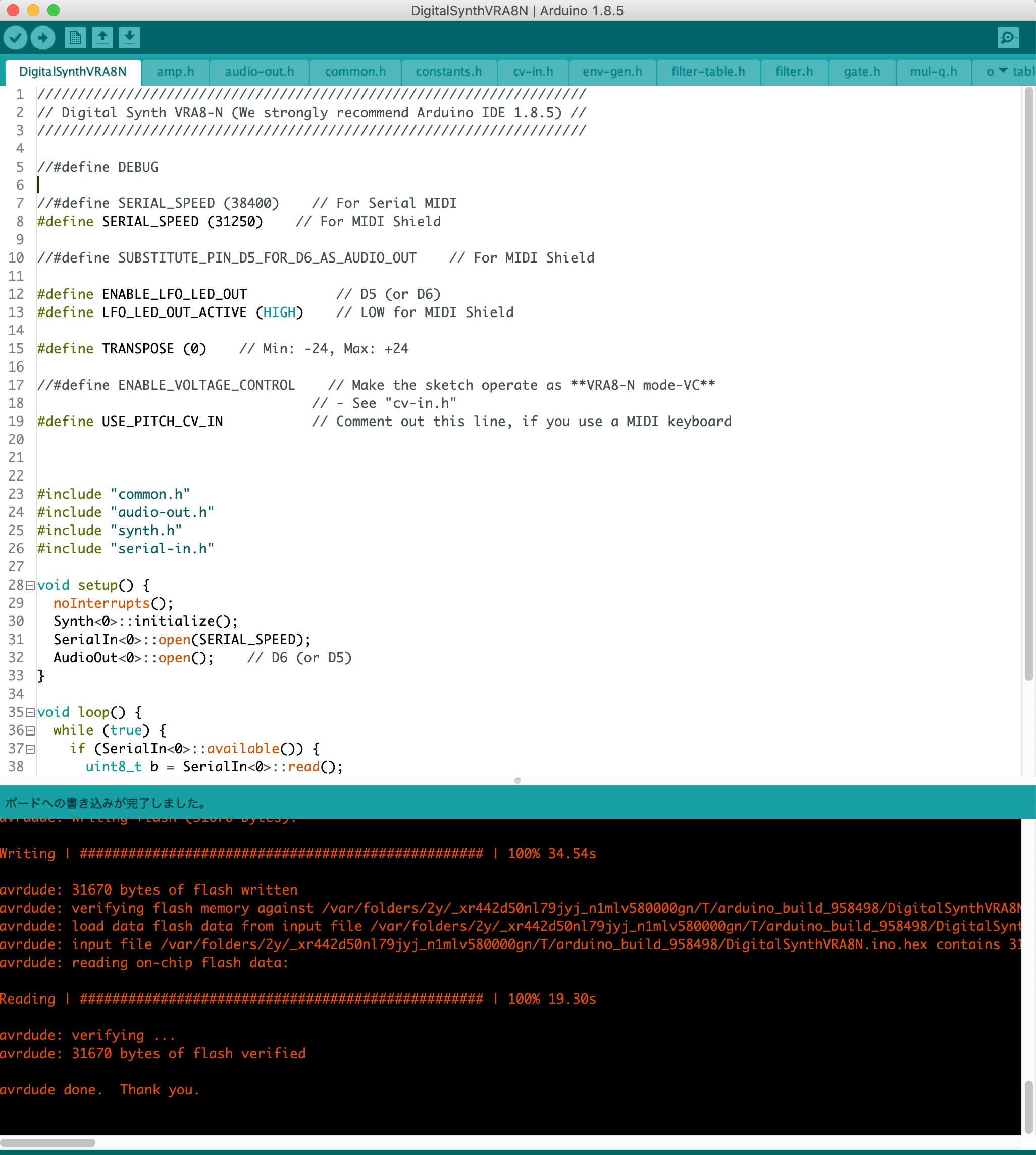


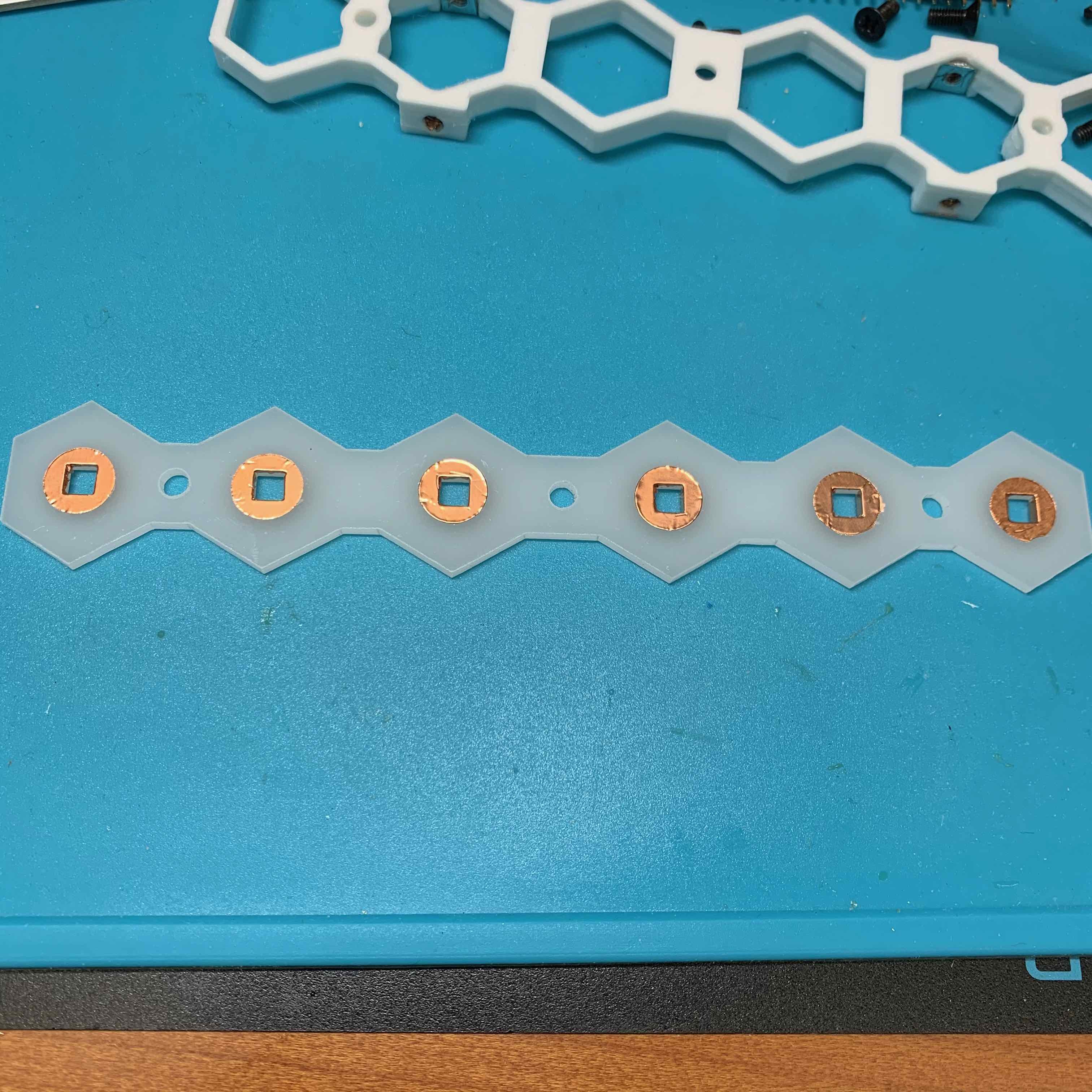

































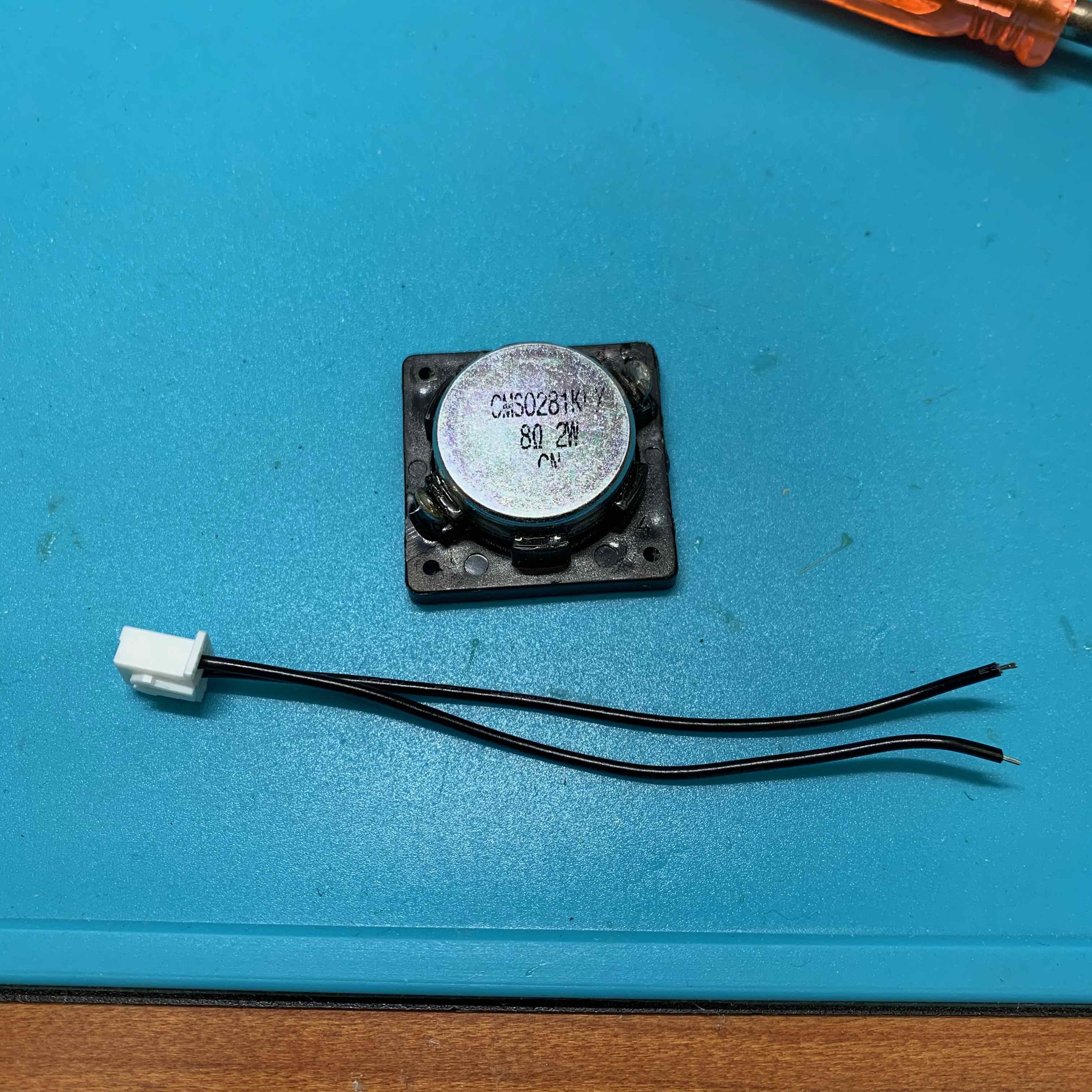
















































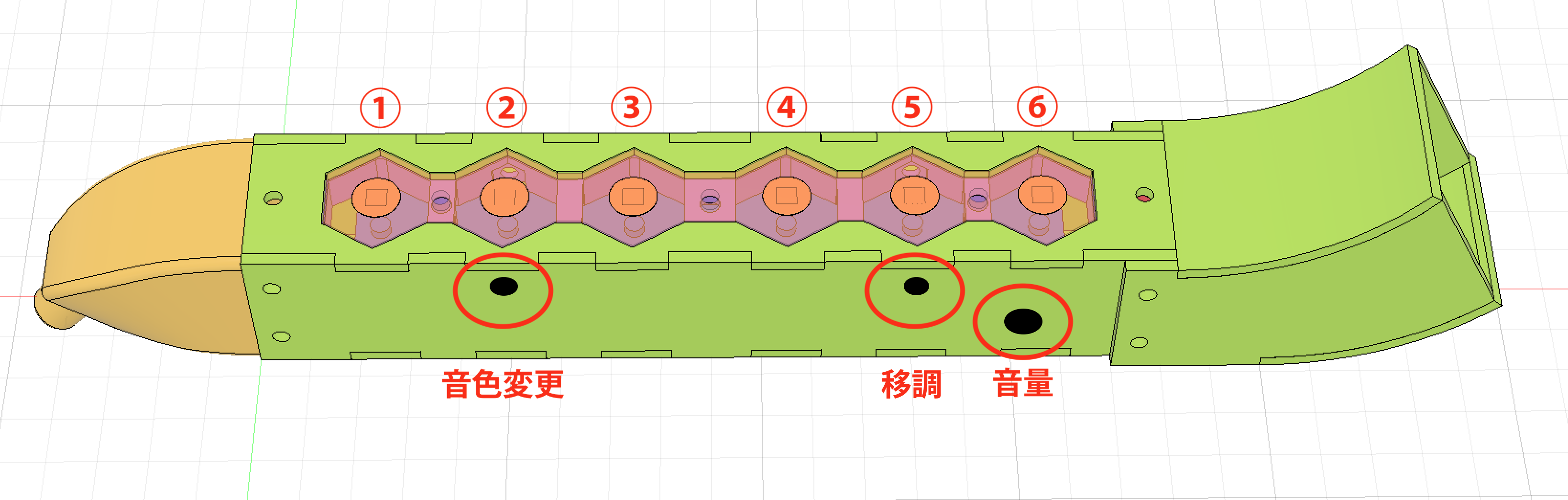

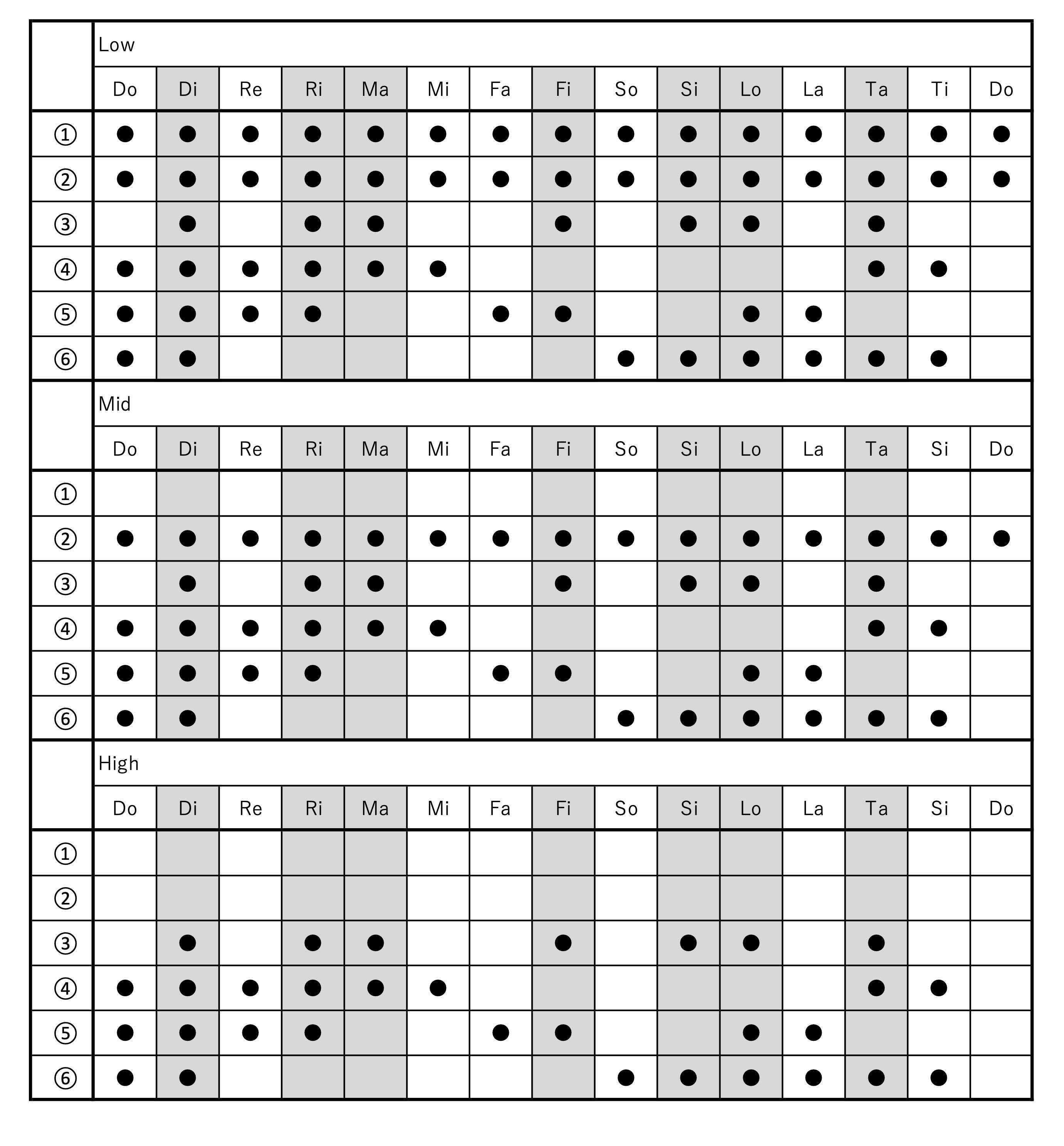

























Comments